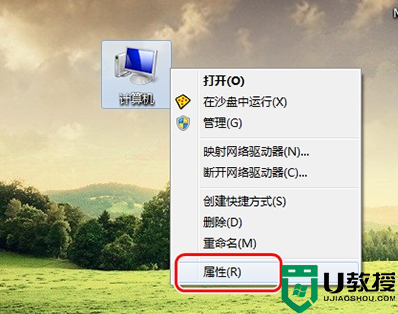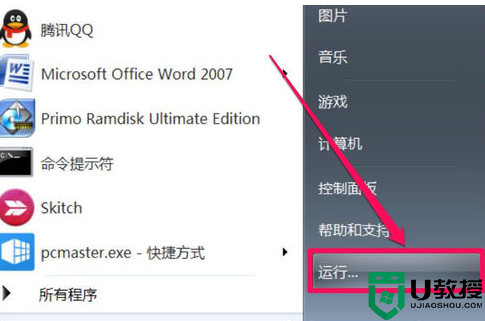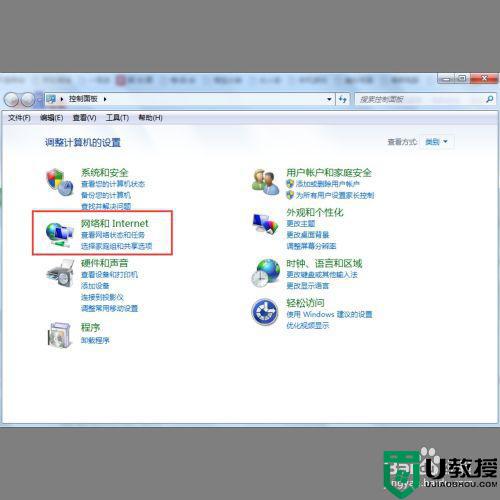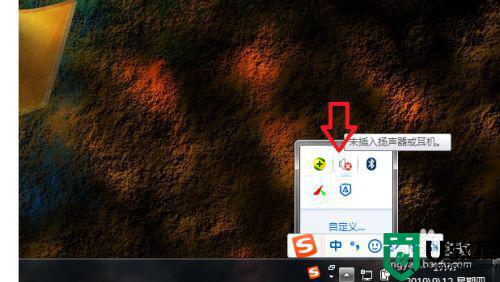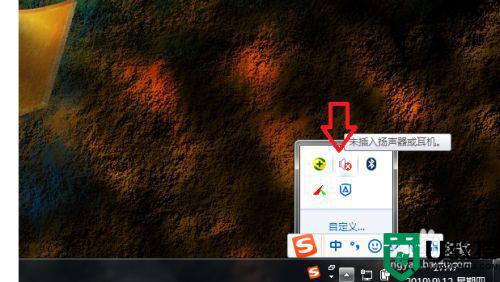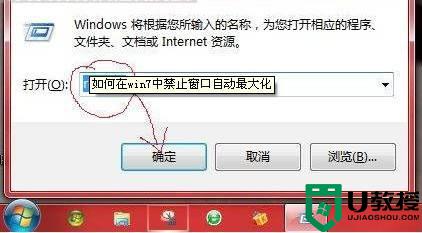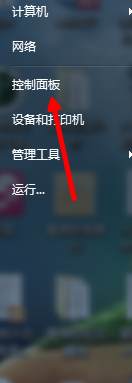怎样启用win7禁用的音频设备 win7系统播放设备禁用了如何开启
时间:2021-06-22作者:zhong
在电脑上,我们刚安装完的win7系统中,系统是会把没有的功能都给禁用了,就比如说把播放音频的设备,被禁用了我们就无法听到声音了,就需要我们自己启用了,那么win7系统播放设备禁用了如何开启呢,下面小编给大家分享win7系统播放设备禁用了的开启方法。
推荐系统:win7旗舰版64位系统
解决方法:
1、首先,打开控制面板,选择【硬件与声音】。
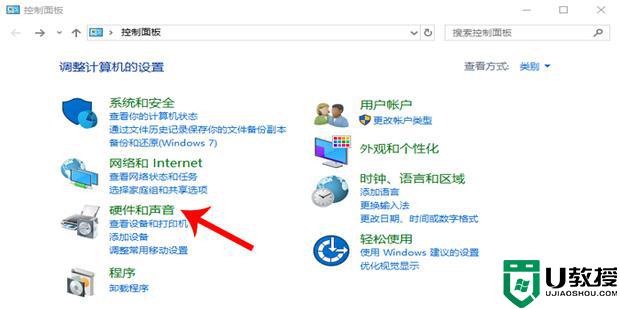
2、点击【声音】。
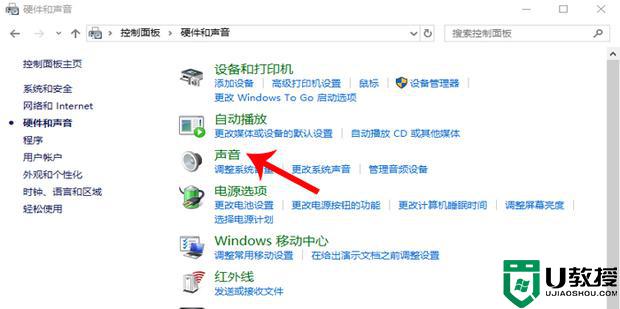
3、在弹出的窗口中选择【录制】。
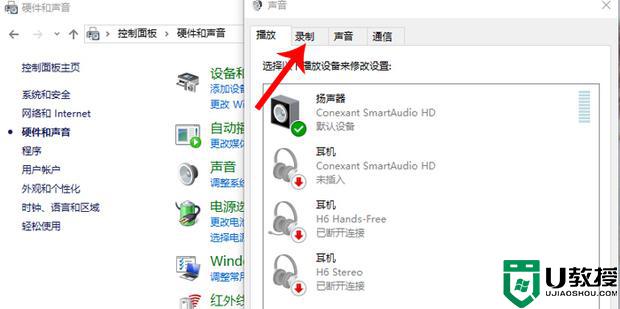
4、此时可以看到电脑的麦克风是被停用的,点击右下角的【属性】。
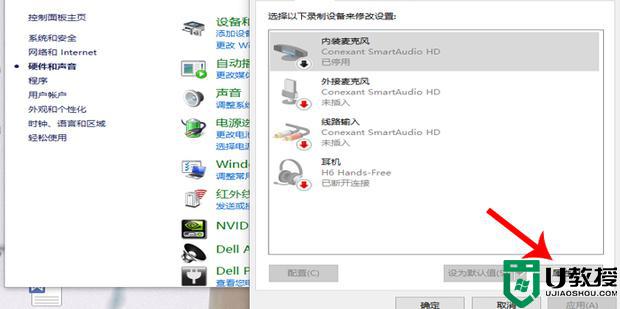
5、点击此处下拉菜单。
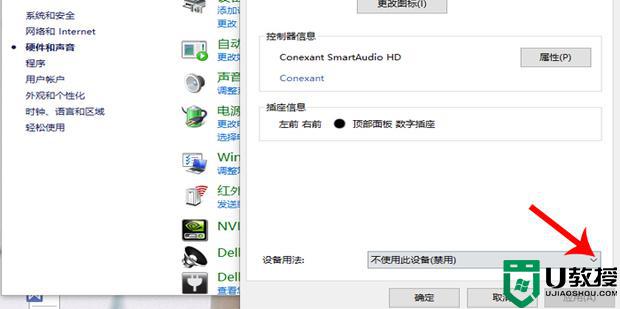
6、选择【使用此设备(启用)】后,点击【确定】。
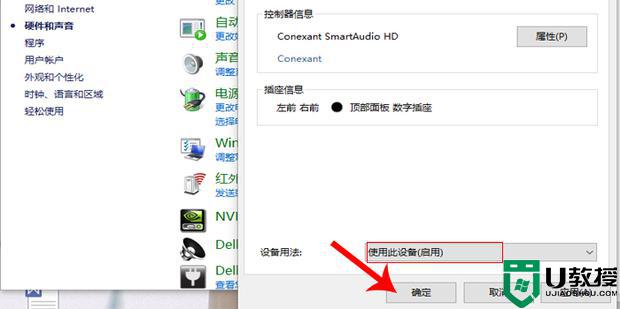
7、此时就可以看到麦克风已经被启用了。
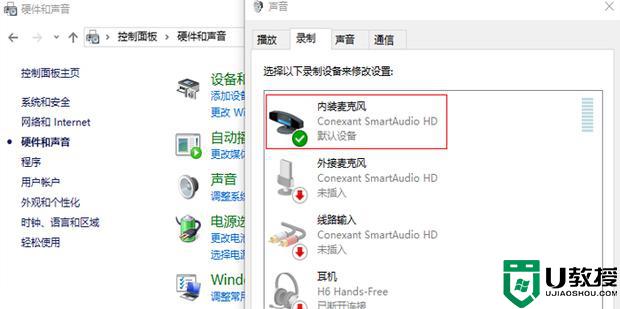
以上就是win7系统播放设备禁用了的开启方法,有不知道怎么开启的话,可以按上面的方法来进行开启。